Comment réparer l’album en double qui ne s’affiche pas dans l’application Photos sur iPhone
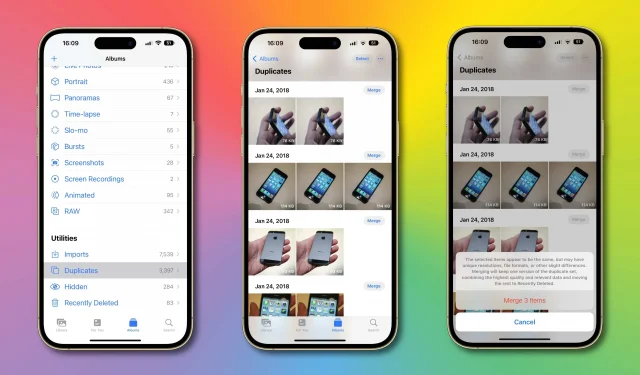
La détection des doublons Apple dans les photos ne fonctionne pas ? Voici comment réparer l’album « Doublons » qui ne s’affiche pas dans l’application Photos sur iPhone sur iOS 16 !
Comment réparer les doublons d’album qui ne s’affichent pas sur les photos
L’application Photos dans iOS 16, iPadOS 16 et macOS Ventura fournit une détection des doublons indispensable, vous permettant de trouver des photos en double et de nettoyer rapidement votre bibliothèque. C’est l’une des nombreuses « petites fonctionnalités » d’iOS 16 qui fonctionne comme un charme. Lire : Comment supprimer facilement l’arrière-plan d’une photo sur iPhone
Les images en double apparaissent dans un nouvel album appelé « Doublons » dans l’onglet « Albums ».
Cependant, pour certaines personnes, la mise à jour vers iOS 16 ne semble rien faire en termes de détection de supports en double dans Photos. Pour eux, l’album Duplicates n’aura tout simplement pas lieu. La bonne nouvelle est qu’un peu de patience vous mènera loin – votre iPhone a besoin de temps pour traiter votre bibliothèque avant que l’album Duplicates ne soit disponible.
Un document d’assistance sur le site Web d’Apple explique que votre iPhone doit d’abord effectuer deux étapes avant que l’album Doublons n’apparaisse dans l’application Photos.
Tout d’abord, iOS 16 doit indexer votre photothèque. Et avec la bibliothèque de photos indexée, iOS 16 devrait analyser les photos et les vidéos pour trouver des doublons. Ce n’est qu’alors que l’album Doublons apparaîtra dans la section Utilitaires de l’onglet Albums. « Le processus de découverte nécessite que l’iPhone soit verrouillé et connecté à une source d’alimentation », explique Apple.
Comment laisser votre iPhone terminer l’indexation des photos
Nous vous recommandons également de laisser l’application Photos en cours d’exécution au premier plan. « Selon les tâches exécutées en arrière-plan et la taille de votre photothèque, le processus peut se dérouler rapidement ou prendre plusieurs jours », indique-t-il.
Alors vous l’avez. Laissez simplement votre iPhone branché pendant la nuit pour qu’iOS 16 puisse indexer votre bibliothèque et tout ira bien. Vous devrez peut-être répéter cette opération plusieurs fois pour terminer l’indexation, selon la taille de votre bibliothèque. Dans mon cas, le traitement d’une bibliothèque d’environ 200 gigaoctets a pris plus d’une journée.
Comment gérer les images et les vidéos en double sur iPhone
Si vous avez iOS 16, lancez l’application Photos et appuyez sur l’onglet Albums, puis sélectionnez l’album Dupliquer dans la section Utilitaires (si vous ne pouvez pas voir l’album, aucune photo ou vidéo identique n’a été trouvée dans votre bibliothèque). Vous pouvez désormais rechercher et supprimer des supports en double en sélectionnant l’option Fusionner, filtrer la liste, etc.
En cliquant sur l’option « Fusionner », vous l’aurez deviné, fusionnerez les éléments en double, mélangeant la version de la plus haute qualité de la photo/vidéo avec toutes les données pertinentes dans les doublons.
À la fin du processus, il vous restera la version de la plus haute qualité dans votre bibliothèque et les doublons restants seront supprimés de l’album Récemment supprimés. Si vous changez d’avis par la suite, vous pouvez restaurer tous les éléments supprimés de l’album Récemment supprimés pendant 30 jours maximum.
Laisser un commentaire